联想笔记本电脑插耳机没有声音怎么办
发布时间:2017-05-08 12:55
在我们的日常办公中,我们有时候使用联想笔记本电脑会遇到插耳机没有声音的问题,有些用户不知道怎么做,该如何解决联想笔记本电脑插耳机没有声音这个难题呢?下面是小编收集的关于联想笔记本电脑插耳机没有声音的解决步骤,希望对你有所帮助。
联想笔记本电脑插耳机没有声音的解决步骤
在电脑左下角的开始菜单里找到“控制面板”选项
也可以打开我的电脑,在上方导航栏里点击“打开控制面板”;
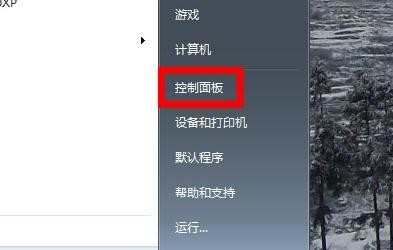

2在弹出的对话框里点击“硬件和声音”选项进入下级页面;

3弹出页面如图所示,然后选择“Realtek高清晰音频管理器”
(声卡驱动不一样,名称估计有差别,但应该很容易找到);
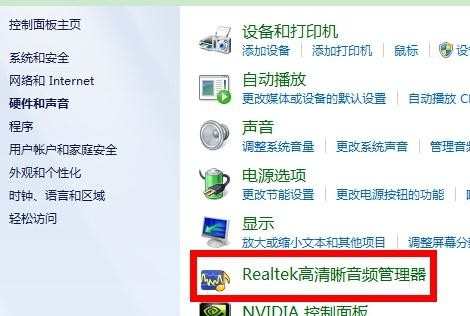
4下面我们点击右下角的“插孔设置”按钮(扳手图样);

5在弹出的面板里我们点击“AC97前面板”,重新装载音频装置,
完成后我们点击确定,就发现我们前置耳机有声音了!



联想笔记本电脑插耳机没有声音怎么办的评论条评论